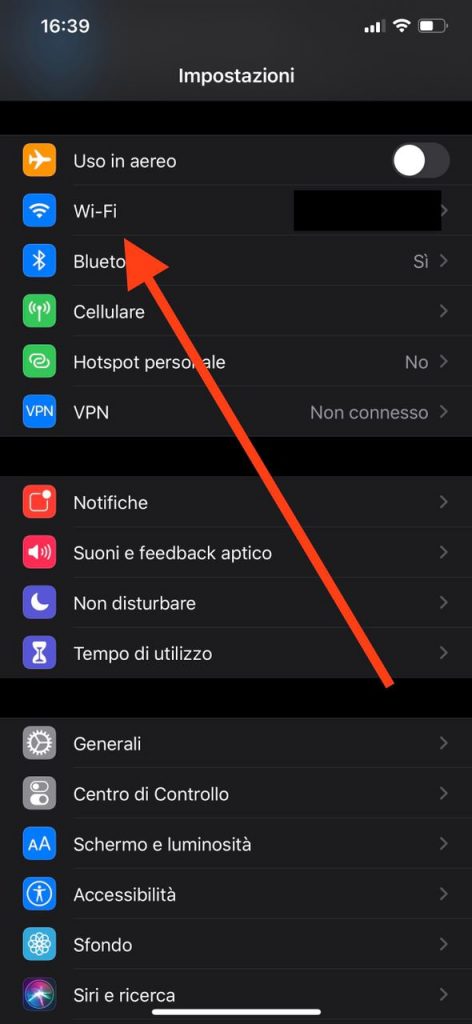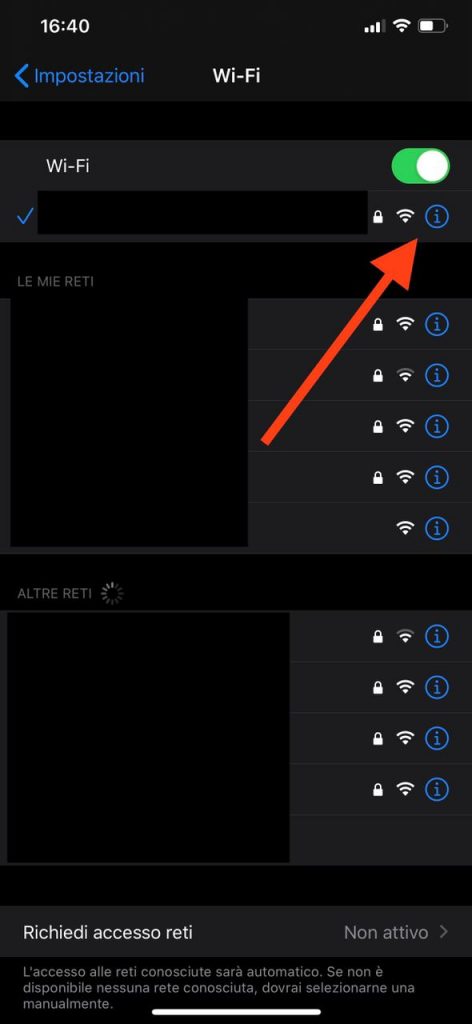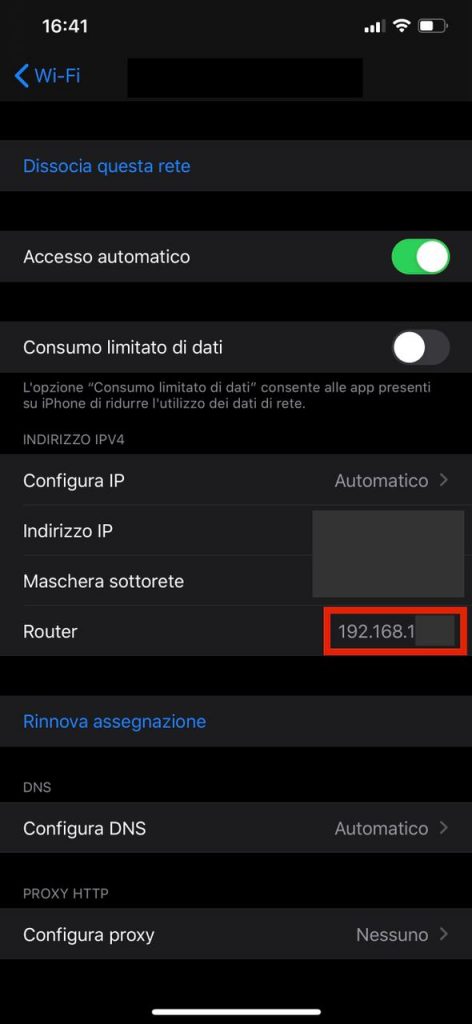Le password del Wi-Fi sono forse una delle rogne maggiori nelle case. Lo hai fatto quasi sicuramente anche tu, arriva il modem, vedi quella password senza fine con lettere, numeri e magari anche qualche simbolo e ti prometti di salvarla o di cambiarla quanto prima ma in realtà difficilmente ci si ricorda di farlo e si finisce per configurare i dispositivi e lasciare la password di default. Vediamo oggi come poter recuperare o condividere la password del nostro modem di casa. Cercherò di mostrarti i modi su come puoi cercare di recuperare la password attraverso dispositivi iOS o Android.
Solitamente dietro ogni modem c’è segnata la password del modem ma questa con il tempo può essere illeggibile, non facilmente accessibile il modem oppure l’abbiamo cambiata e dimenticata. Forse non lo sai ma ci sono alcuni modi per poter recuperare la password della rete di casa utilizzando i nostri smartphone. In alcuni casi la password del Wi-Fi la possiamo condividere anche senza conoscerla, in altri invece dovrai eseguire delle operazioni per poter vedere la password in chiaro. Vediamo quindi quali sono le tecniche da poter effettuare.
iOS condividere la password del Wi-Fi
Hai un dispositivo iOS e sei a casa ma non ricordi la password e vuoi far collegare un amico al tuo modem di casa. Se il tuo amico ha un dispositivo iPhone puoi condividere la password per farlo collegare senza conoscerla o senza dover dettare quella serie di lettere e numeri. Forse non lo sai ma iOS integra un sistema di condivisione password Wi-Fi tra dispositivi iOS. La procedura è davvero semplice e facile, ecco i passaggi a cui devi attenderti:
- Cerca di avere l’ultima versione del sistema operativo
- Assicurati che siano attivi Wi-Fi e Bluetooth su entrambi i dispositivi e che siate vicini, se hai un Hotspot attivo disattivalo
- Tu devi avere il contatto iCloud del tuo amico salvato in rubrica e lo stesso il tuo amico, deve salvare il tuo account
Queste sono le condizioni che attivano la funzione di condivisione della rete Wi-Fi. Non dovrebbe essere difficile e forse l’unica cosa che dovresti prestare attenzione è ad avere il contatto salvato nella rubrica che coincida con l’account iCloud del tuo amico.
Una volta rispettate le condizioni di cui sopra la condivisione della password della rete Wi-Fi avviene in modo quasi istintivo e facile. Dovrai solo fare quanto segue:
- Il dispositivo che deve condividere la password deve essere sbloccato e connesso alla rete Wi-Fi da condividerre
- Sul dispositivo che deve collegarsi devi selezionare la rete Wi-Fi a cui ci si vuole collegare
- Sul dispositivo con la rete salvata verrà mostrata un banner di condivisione, premi “condividi password”
Giusto per essere più chiari dovrai solo premere sulla rete Wi-Fi a cui vuoi accedere ed attendere nella schermata di inserimento password.
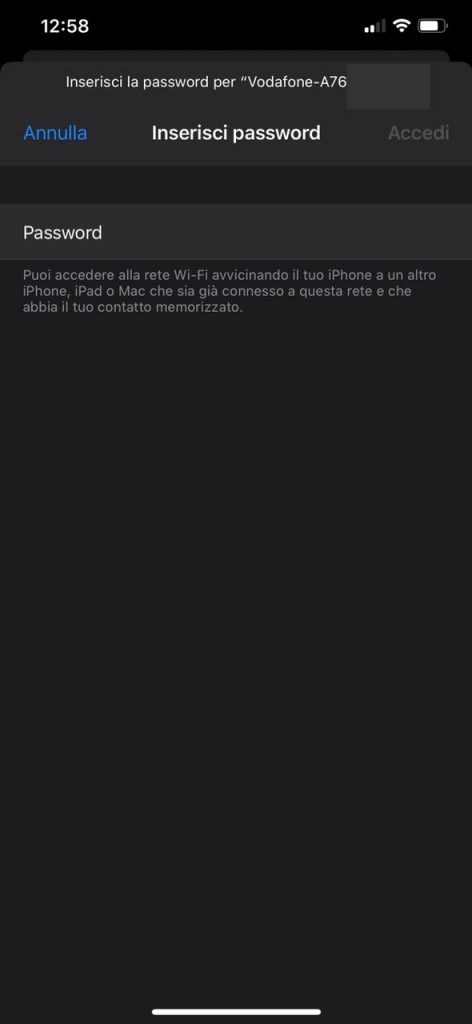
Sul dispositivo con la password salvata noterai un banner automatico, non dovrai far altro che premere su condividi password.
Come puoi notare l’operazione è davvero semplice ed in molti casi avverrà in automatico senza dover badare troppo a tutte le condizioni per condividere la password. Maggiori dettagli o approfondimenti possono essere trovati sulla pagina di supporto ufficiale Apple a questo indirizzo.
Scoprire password Wi-Fi da iPhone e router
Purtroppo se la password è salvata sul tuo iPhone non puoi vederla mettendola in chiaro, c’è però un modo per poter accedere facilmente al proprio router ed entrando nelle impostazioni dello stesso leggere o cambiare la password. Questa opzione in realtà utilizza il tuo iPhone solo per recuperare facilmente l’indirizzo del router stesso e poi collegarsi ed entrare nelle impostazioni.
Sblocca il tuo iPhone, va bene anche l’iPad, apri l’applicazione “impostazioni” e poi su “Wi-Fi”. Il percorso da seguire è quello che ti mostro qui sotto con le immagini.
Bisogna quindi che selezioni la voce della rete Wi-Fi, premi sulla i delle info della rete dove sei collegato ed infine segnarti l’indirizzo del router. Questi numeri indicano l’indirizzo per poter accedere al tuo router o modem così da entrare alle impostazioni dello stesso e recuperare la password dimenticata o persa.
Una volta recuperato l’indirizzo e accedi alla pagina inserendo nella barra in alto del tuo browser. Dovrebbe aprirsi una schermata di login del tuo modem, a quel punto non ti resta che effettuare il login ed accedere alle impostazioni Wi-Fi del tuo modem per recuperare la password. Se hai difficoltà di accesso ti consiglio di andare sul sito di assistenza del tuo operatore con il modello del modem per le istruzioni d’accesso.
Scopri la password Wi-Fi grazie al tuo iPhone e al Mac
Forse non lo sai, ma se hai un iPhone, un iPad ed un Mac puoi sincronizzare le password, comprese quelle delle reti Wi-Fi. Da iPhone, come hai avuto modo di vedere, è possibile eseguire il salvataggio delle password. Tutte queste password vengono salvate in una sezione sicura del nostro iPhone e se abilitiamo il portachiavi iCloud possiamo condividere questa password su tutti i nostri dispositivi. Così possiamo, ad esempio, accendere per la prima volta un mac, inserire il nostro account e trovarlo già connesso alla nostra rete di casa senza dover fare nulla. Sul nostro iPhone non è possibile mostrare in chiaro la password della nostra rete WiFi mentre su macOS questa cosa è possibile, vediamo come.
La prima cosa da fare è attivare sul tuo iPhone il portachiavi iCloud, su iPhone non devi far altro che:
- aprire impostazioni
- cliccare sul tuo nome in alto
- iCloud
- abilitare portachiavi (potresti dover inserire la password del tuo account)
Ovviamente abilitare il portachiavi sul tuo iPhone non basta e bisogna attivarlo anche sul tuo mac.
- apri le preferenze di sistema
- clicca su iCloud o in caso di versioni più recenti prima su ID Apple poi iCloud
- portachiavi
- approva, per poter attivare questa funzione devi avere l’autenticazione a due fattori attiva, nel caso attivala
Una volta attivata la funzione dovrai solo cercare la password nel tuo mac. Usa lo spotlight (la lente d’ingrandimento in alto a destra) per cercare l’impostazione “Portachiavi”
Si aprirà una impostazione dove verranno mostrate tutte le password salvate. Sulla sinistra in basso puoi far mostrare solo la categoria password. Nel box in alto a destra c’è il box di ricerca inserisci il nome della tua rete Wi-Fi.
Effettua un doppio click sul risultato di ricerca, la tua rete Wi-Fi. Si aprirà una finestra con maggiori dettagli con una casella da spuntare per mostrare la password. Spunta il box ed inserisci la password richiesta. Il campo mostra password ora mostrerà la password della tua rete Wi-Fi.
Condividere password Wi-Fi da Android
Forse non lo sai ma puoi condividere la password della tua rete Wi-Fi anche attraverso Android. Se hai un dispositivo aggiornato ad una delle versioni Android più recenti potresti riuscire a condividere la tua password della rete Wi-Fi semplicemente mostrando un codice QR. Abbiamo già parlato dei codici QR e di come crearne uno dai tuoi dispositivi.
Sulle versioni più recenti di Android è possibile condividere o vedere la password della rete Wi-Fi a cui sei collegato semplicemente entrando nelle impostazioni, reti/Wi-Fi e selezionando la rete connessa.
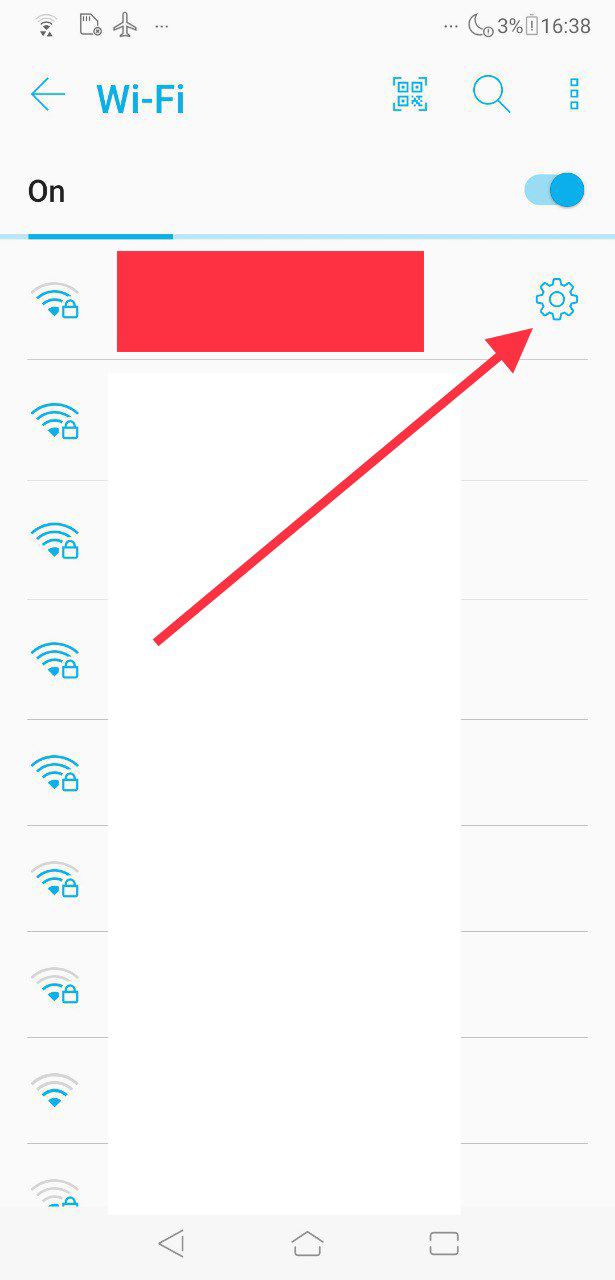
Dirigiti quindi nelle impostazioni ed entra nel menu dove sono elencate tutte le reti Wi-Fi disponibili compresa quella a cui sei connesso.
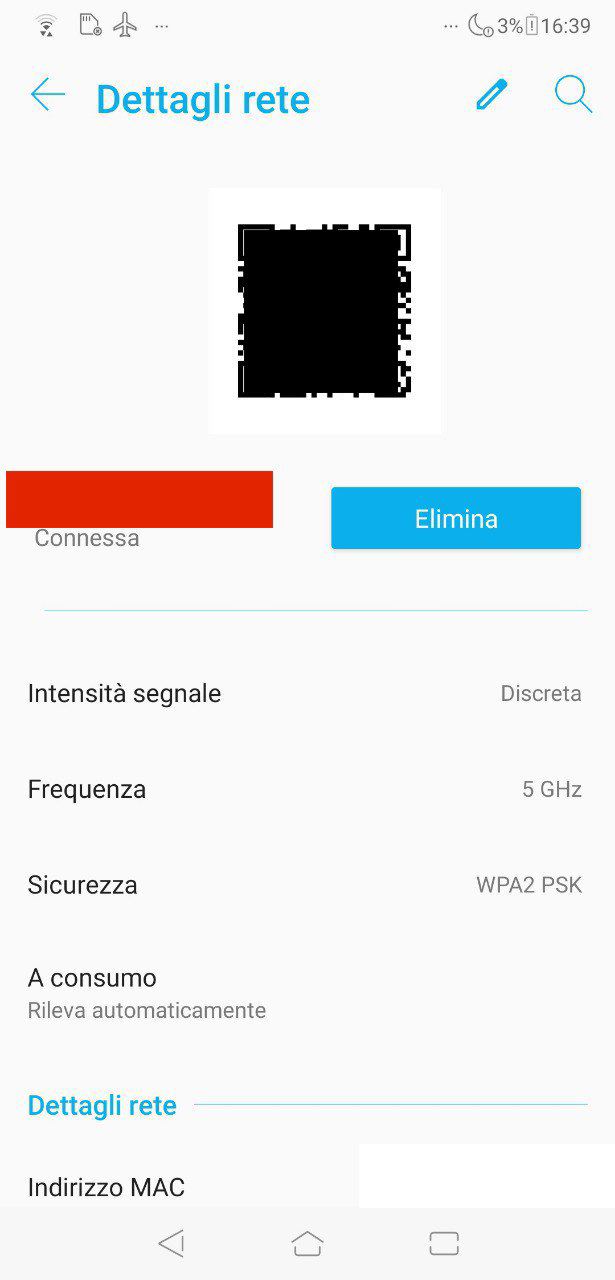
Entrando nelle info della rete potresti vedere un codice QR di condivisione o la password della rete in chiaro. Su alcuni modelli, come gli Xiaomi che montano la MIUI, potresti non vedere un ingranaggio ma dover tener premuto sulla rete e trovare il tasto condividi. Purtroppo, a differenza di iOS, Android è molto più frammentato come sistema operativo e i vari brand possono personalizzare la propria funzione di condivisione. Il vantaggio di Android però è il fatto di rendere molto più semplice e veloce leggere la password della tua rete Wi-Fi se dimenticata o smarrita.
Se quindi il tuo scopo è quello di far connettere un tuo amico alla tua rete di casa puoi semplicemente mostrargli il codice QR mostrato dalle tue impostazioni per far utilizzare la sua camera e leggere il codice QR, alla lettura di quel codice il sistema gli chiederà se vuoi connetterti alla rete Wi-Fi proposta, ovviamente dai il si. Dopo questa semplice operazione riuscirai a far connettere alla tua rete Wi-Fi di casa chiunque abbia uno smartphone Android o iOS semplicemente inquadrando il codice QR.
Recuperare la password Wi-Fi Android
Se il tuo dispositivo Android non mostra in chiaro la password della tua rete Wi-Fi nelle impostazioni, come hai visto nel paragrafo precedente, c’è un piccolo trucchetto che puoi sfruttare. Il codice QR generato in realtà ha internamente il nome della rete e la password. Come interpretare però quel codice? Applicazioni che leggono i codici QR sono facilissime da trovare ma io ti consiglio di utilizzare Google Lens. Questa applicazione spesso è già installata su tanti dispositivi Android e da tantissime altre possibilità in più oltre che la semplice lttura dei codici QR.

Una volta che hai un codice QR con la password Wi-Fi chiedi ad un amico di aprire l’applicazione Google Lens e di inquadrare il codice.
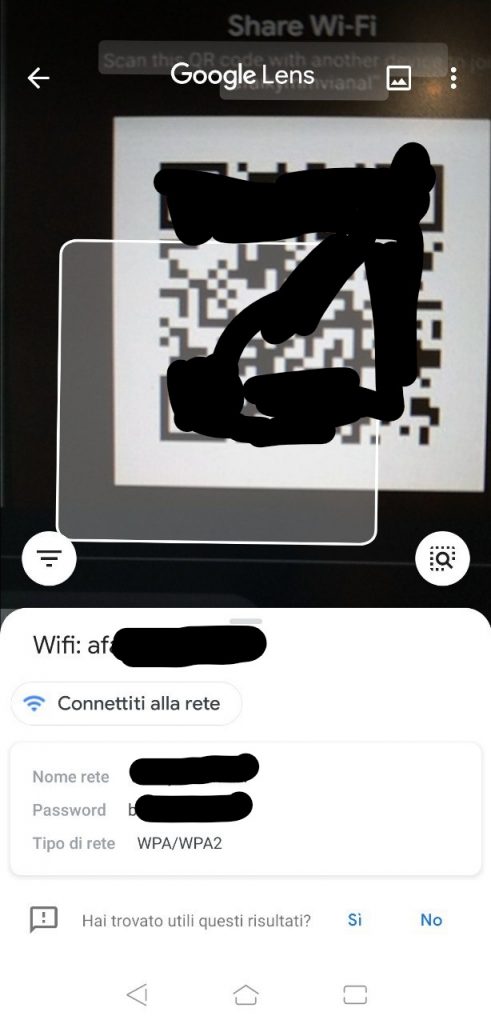
Inquadra il codice QR e premi sul codice, Google analizzerà quel codice e ti mostrerà un banner dove chiede se vuoi connetterti e le informazioni della rete, tra cui la password, come puoi vedere nella parte bassa della foto.
Non ti resterà che scriverti al sicuro la password Wi-Fi del tuo modem recuperata.
Conclusioni
Ti è mai capitato di dimenticare la password della tua rete Wi-Fi o non sapere come poter condividere facilmente la rete di casa con i tuoi amici? Sapevi di queste opzioni o magari ne usi altre? Utilizza il box dei commenti in basso per farmi sapere come hai fatto in una di queste situazioni.